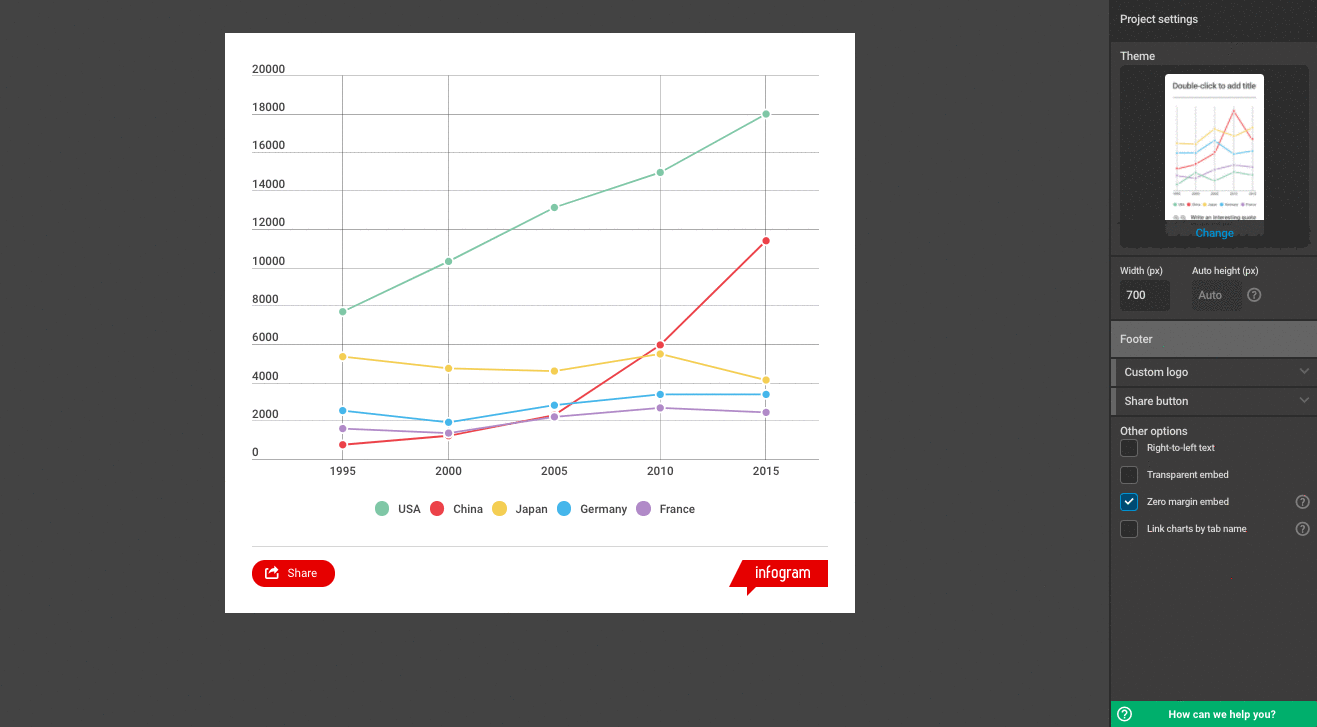Das Anpassen der Objektgröße ist anders, je nach dem ob Sie in einem Vorlagenprojekt oder in einem responsiven Web- und Mobillayout arbeiten.
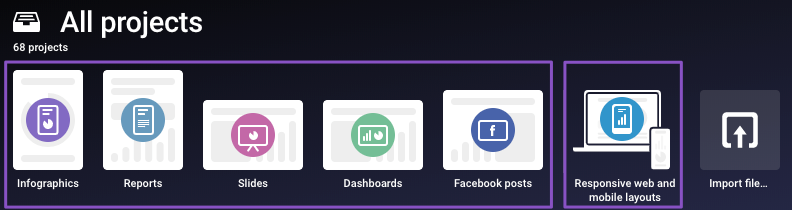
Objektgrößen in einem Vorlagen-Projekt anpassen:
❶ Klicken Sie, um ein Objekt oder eine Gruppe von Objekten auszuwählen. Anschließend werden blaue Quadrate in den Ecken Ihres Projekts erscheinen.
❷ Ziehen Sie die Ecken nach Innen oder Außen, um das Objekt oder die Objektgruppe zu verkleinern oder zu vergrößern. Lernen Sie in dem Artikel Objekte gruppieren, wie Sie Objekte gruppieren.
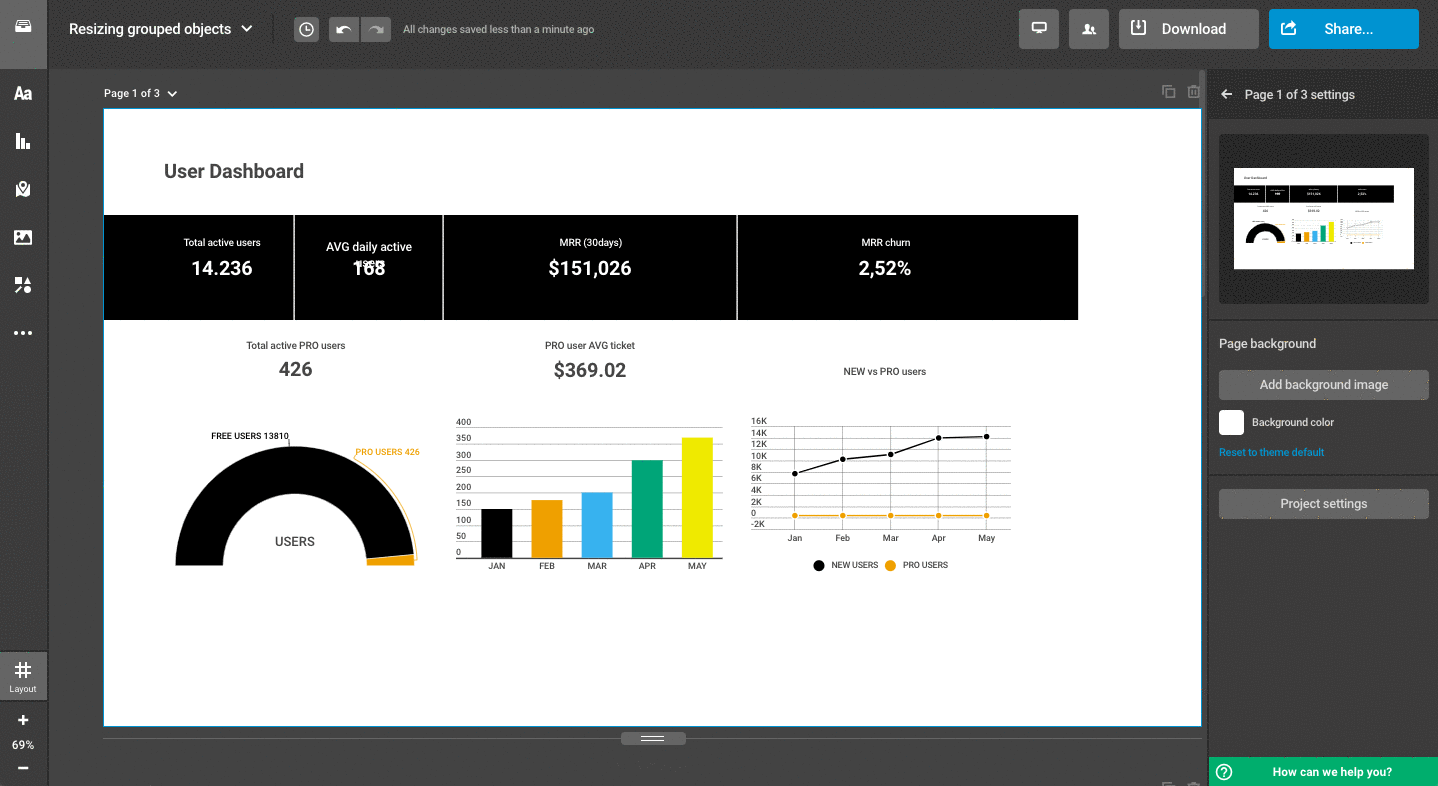
Die Größe in responsiven Web- und Mobillayouts anpassen:
In responsiven Web- und Mobillayoutprojekten ist die Objektbreite mit der Projektbreite verbunden. Wenn Sie also die Breite der Leinwand anpassen, wird sich auch die Objektbreite verändern. Die Höhe kann jedoch für jedes Objekt separat angepasst werden.
❶ Um die Breite anzupassen, heben Sie Ihre Objektauswahl auf und verwenden Sie den Regler im rechten Seitenmenü oder fügen Sie die gewünschte Pixelanzahl unter Breite (px) ein.
Hinweis: Die maximale Breite für Einzeldiagramme und Kartenprojekte ist 1024 px.
❷ Um die Objekthöhe zu bearbeiten, wählen Sie das Diagramm oder die Karte und verwenden Sie den Regler im Diagrammeinstellungen-Menü, ebenfalls auf der rechten Seite.
Sehen Sie beide Schritte im folgenden GIF: